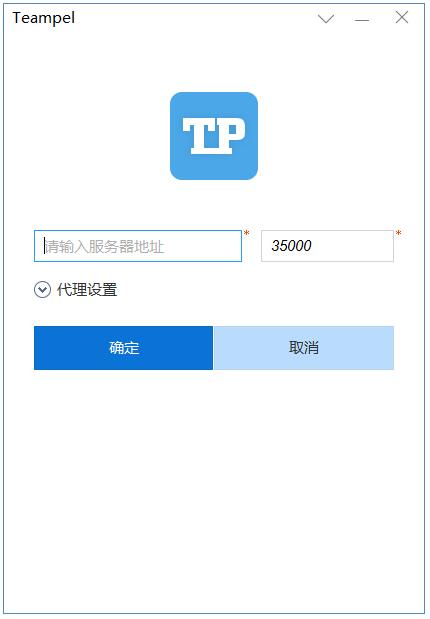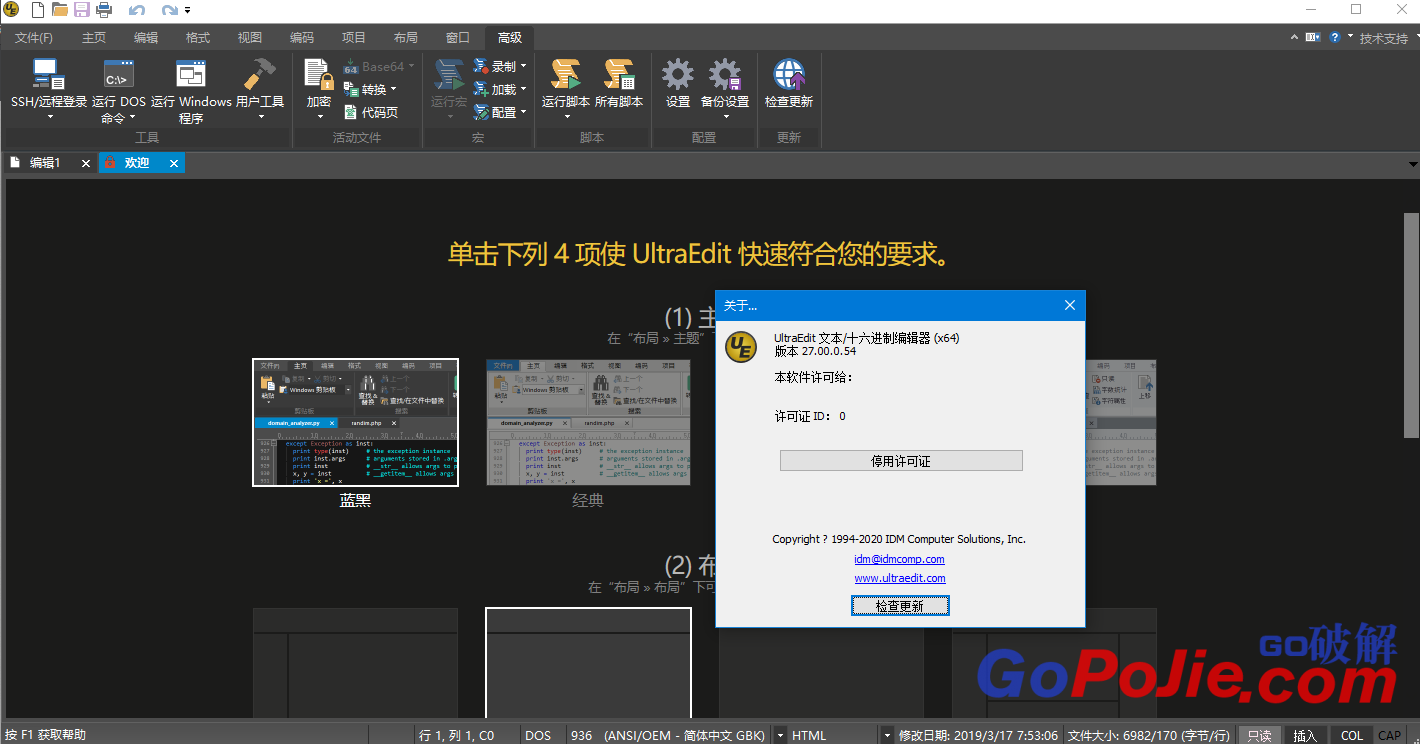MediaHuman YouTube Downloader破解版下载_MediaHuman YouTube Downloader(YouTube视频下载软件) v3.9.9.51 最新版
MediaHuman YouTube Downloader破解版(YouTube视频下载软件) 是一款十分好用的YouTube视频下载工具,你可以将在线观看的视频下载到本地观看,还可以对其经行转码,转换为各种格式。软件支持4k视频,知识兔以及与iTunes的简单集成,知识兔可以让你在任何地方观看,知识兔从Vimeo、Dailymotion、Soundcloud、Facebook和Vkontakte等众多服务中下载视频。
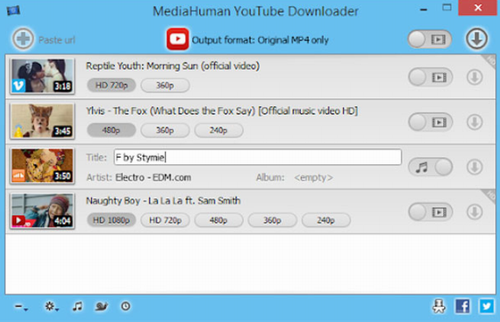
MediaHuman YouTube Downloader破解版软件特色:
1、同时下载。
2、支持超高分辨率,知识兔包括4K和8K。
3、知识兔下载整个播放列表和频道。
4、YouTube,Vimeo,Dailymotion,Soundcloud等等。
5、提取音轨并将其保存为MP3。
6、支持导出到iTunes。
7、适用于所有现代平台(macOS,Windows和Ubuntu)。
MediaHuman YouTube Downloader破解版软件功能:
1、播放列表和频道
该程序支持下载播放列表或频道的所有视频。此外,还有一个选项可以跟踪所选频道或播放列表,并在上传新剪辑时下载。
2、添加到iTunes
您可以将程序配置为自动将下载的电影添加到iTunes资料库。您还可以选择要添加下载视频的播放列表。
3、总部,高清,4K或8K
该程序支持所有可用的分辨率,720p,1080p,4K或8K。这个选择由你。
4、监控剪贴板
该程序密切关注剪贴板,一旦发现支持的链接,它就会自动将此视频添加到下载队列中。
5、质量原创
您可以选择以原始质量保存视频(通常采用MP4格式),无需任何修改。在这种情况下,您获得的剪辑与其作者上传的剪辑完全相同。
6、简单标签编辑器
该应用程序会自动检测艺术家和视频的标题,并将其保存到下载的文件中。您可以在以后轻松更改它们。
7、不只是YouTube
该计划支持Vevo.com,Vimeo,Dailymotion,Facebook,UOL,VKontakte,SoundCloud,TikTok和许多其他网站。因此,您可以像在YouTube上一样轻松地从这些网站下载视频。
8、拖放
该应用程序具有100%的拖放支持。只需用鼠标将链接拖到视频,然后知识兔将其拖放到程序的主窗口或Mac上的停靠栏图标即可。
9、多语言界面
该应用程序被翻译成:阿拉伯语,亚美尼亚语,阿塞拜疆语,保加利亚语,加泰罗尼亚语,中文(台湾),克罗地亚语,捷克语,丹麦语,荷兰语,英语,世界语,法语,德语,希腊语,希伯来语(以色列),匈牙利语,印度尼西亚语,意大利语,日语,韩语,拉脱维亚语,立陶宛语,马来语,挪威语,波兰语,葡萄牙语,葡萄牙语(巴西),罗马尼亚语,俄语,西班牙语,瑞典语,土耳其语,越南语。
MediaHuman YouTube Downloader破解版使用说明:
如何直接下载YouTube视频到iTunes?
1、在YouTube上找到你想要的视频
在你的浏览器中,知识兔打开YouTube并找到你想要的视频。
2、添加复制URL到YouTube视频下载
运行YouTube下载器或CMD选项卡(在Windows ALT + TAB),并使用工具栏上相应的按钮将URL粘贴到程序中:
您可以以同样的方式添加多个视频。
3、快速配置
现在,知识兔需要告诉程序,知识兔想上传这些YouTube剪辑到iTunes。单击窗口底部的首选项图标,并从菜单中选择首选项。转到视频输出选项卡。
将Add选项设置为如上所示。关闭首选项窗口。
4、观看魔术!
一切都准备好了,只需单击工具栏上的??开始??按钮即可同时处理所有视频,或者单击每个视频旁边的单独按钮,如果知识兔您只想下载此剪辑。
现在,该程序将从YouTube下载视频,并将它们放入iTunes库中,自动转换所有必要的设置。那不是魔法吗?
5、真的不必要
知识兔已经成功地下载YouTube视频到iTunes的最低限度的麻烦。如果知识兔要打开下载文件的本地副本,请单击视频附近的放大镜图标。
MediaHuman YouTube Downloader破解版软件用法:
1、知识兔下载软件
从知识兔的网站下载程序并安装它。这需要一分钟左右。
2、找到一个Vimeo视频你想在本地保存
打开你的浏览器去vimeo.com。一个视频你想下载MediaHuman YouTube下载搜索。然后知识兔,将此视频的URL复制到剪贴板。
3、找到下载视频的URL地址
打开YouTube视频下载和URL粘贴到Vimeo视频应用对应用程序的工具栏按钮粘贴URL。你应该看到剪辑被添加到下面的列表中。注意,关于视频的信息也显示在列表中。
4、知识兔选择输出格式
MediaHuman YouTube下载支持各种视频格式保存Vimeo视频。默认选项是保存原来的MP4格式与原来的质量,因为它的剪辑。
5、视频+音频或音频
不想要整个剪辑,但只需要它的音频?肯定的事!看到工具栏上的滑动按钮了吗?
6、让知识兔开始吧。下载!
您已成功安装所需的一切来自Vimeo视频下载。单击视频旁边的开始按钮来下载它。或者,如果知识兔您添加了多个视频,请单击工具栏上的??开始全部??按钮。
现在,当您的视频或视频正在下载时,您可以继续使用该程序:向队列中添加新的视频或查看已下载的文件。
7、完成!
事实上,你花了更多的时间阅读本教程,而不是它所做的一切。从Vimeo视频已经下载了,现在你可以打开文件夹,它是通过知识兔点击旁边的视频定位按钮。
下载仅供下载体验和测试学习,不得商用和正当使用。